1、在待机页面下,点击【应用程序】。
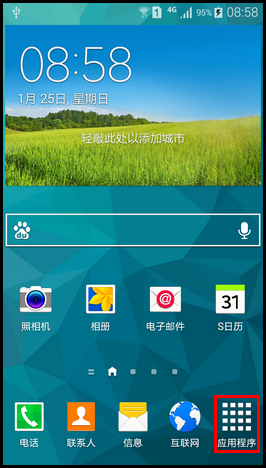
2、点击【工作室】。
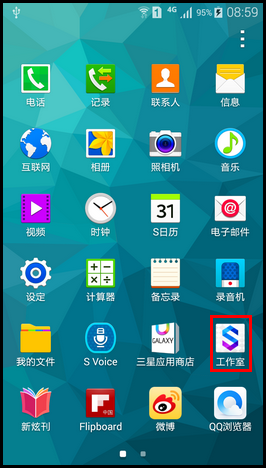
3、点击【拼贴画制作工具】。
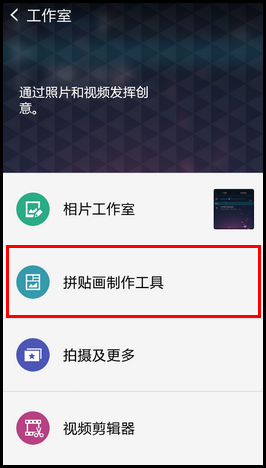
4、勾选需要制作拼贴画的图片,然后点击右上角的【完成】。
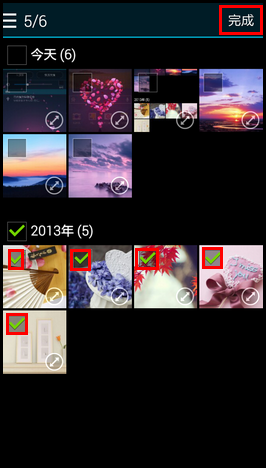
5、通过“随机播放”可以随机自动更改拼贴画的布局、边框以及背景,点击【随机播放】。

6、纵横比可以更改拼贴画的长宽比例,点击【纵横比】。

7、点击【9:16】纵横比。

8、如果您对哪张图片不满意,可以点击该图片进行编辑,这里以点击左下角的图片为例。
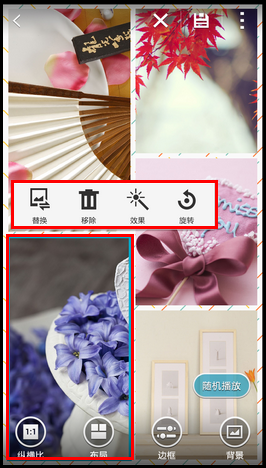
9、图片上方出现编辑栏,可以根据喜好进行相应的操作,此外拖动图片,可以调整图片的显示画面,这里以向左拖动图片为例。
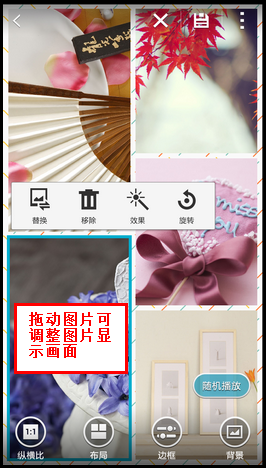
10、拖动到合适的位置松手即可。
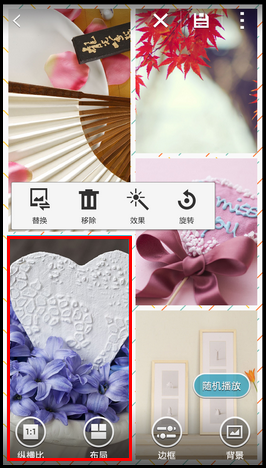
11、点击【布局】,可以更改拼贴画的排列组合形式。
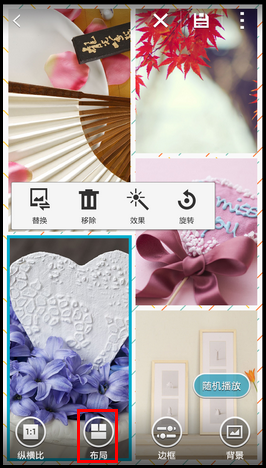
12、选择您喜欢的布局形式。

13、点击【边框】,可以更改拼贴画的边框粗细以及边角弧度。

14、滑动边距的滑块可以调整边距;滑动圆形物滑块,可以调整图片边角弧度。
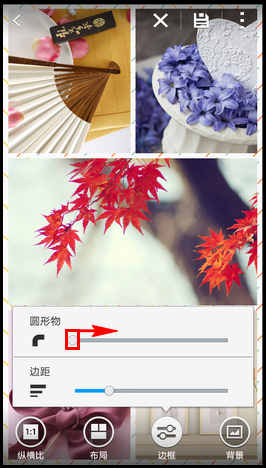
15、点击【背景】,可以更改背景图片。
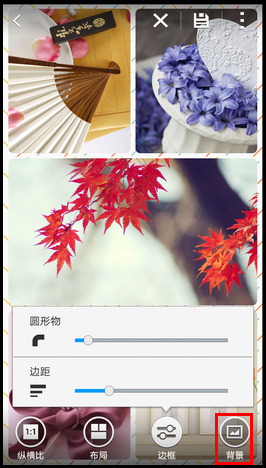
16、选择您喜欢的背景图片,点击右上角的【保存】图标,可以保存拼贴画。
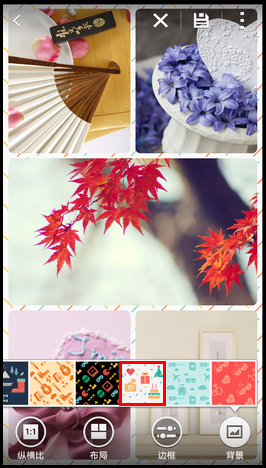

17、屏幕上出现“图像已保存在Studio”。

